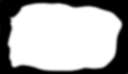お手軽補正をしよう!(アレンジ編) |
|||
| 前回のお手軽補正をしようでは補正の基本的な流れを紹介しました。ここでは、ある作品の中で自分なりにもう一歩つっこんだやり方を試したので、それを紹介します。 全体的に均等に光が当たっているとのっぺりとして面白くないと思い、明暗をつけて見せたいものを強調させる手法に挑戦しました。結果への印象は人それぞれでしょうが、こんなのもあるんだ〜、程度に読んでみてください。 |
|||
| ●まずはいつもの補正から 大域照明にパストレーシングを使っている場合に特にそうなのですが、割とメリハリの無い絵が出力されることがあるので、明るさとコントラストを調整します。 新規レイヤーを2つ作成し、それぞれに元の画像をコピーします。それぞれのレイヤー属性を「オーバーレイ」と「スクリーン」にして重ねます。すると、図1の下のようになります。 レイヤーって何?という方は最初にお手軽補正をしようを参照してください。 私はわりとくっきりとした絵が好きなので、まずはこのような作業をいつも行っています。 |
|
||
| ●目立たせたいものを明るく、それ以外を暗く ごちゃごちゃした背景を目立たなく(隠す)ため、また、キャラクターなどに視線が向くように、背景を暗くします。 図1の画像を複製し、レイヤー属性を「乗算」にして重ねます。乗算は明るいものは比較的そのままに、暗いものはいっそう暗くする効果があります。そこで乗算レイヤーのうち視線を向けたいもの(ここではキャラクターや花)を消しゴムで消していきます。 すると、消しゴムで消した部分は元の絵が出てくるため、暗くしたい部分だけ暗いままにすることができます。 手作業なので根気の要る作業ですが面倒くさがらずに丁寧に進めます。終わったらレイヤーを統合します。このとき乗算レイヤーの透明度は好みに合わせて下げるとよいでしょう。 |
|
||
| ●さらに背景を暗く 背景とメインとの間で明暗差をつけたことでメリハリが出てきました。次に、絵の四隅をより暗くすることで、空間の広がりを表現してみます。 何度も乗算レイヤーを使うとしつこくなるので、新規レイヤーを作成しブラシにて四隅を黒く塗りつぶします。こういう作業ではペンタブレットが便利ですね。 塗りつぶしたら「フィルター」メニューから「ぼかし」や「ガウスぼかし」で適度にぼかします。図3がここまでの作業のレイヤーです。 できあがったら元の画像に「乗算」で重ねてみます。こんな感じのことをあと1,2回繰り返してもよいでしょう。 |
|
||
| ●色味調整 ここで息抜きも兼ねて色味調整をします。これ、けっこうあなどれません。場合によってはすごく印象が変わることもあるのでお勧めです。こういうことができるのもデジタルならではですね。 ただ、やりすぎにはご注意を。 ソフトによって名称は異なるでしょうが、色味を調整する機能があります(残念ながら付いてない場合もありますが)。赤を抑えるとか、青を強調するとかいった類です。お持ちのソフトを見て搭載されているようなら試してみましょう。 キャラクターなどの作品では生命感が感じられる、赤みがかった色が好みでして、例題では緑と青を抑えて赤を強調しています。 |
|
||
| ●暗くする作業ばかりやっていたので 暗くしすぎたなっていうとき。時には明るくしましょう。レイヤーを複製し、属性を「スクリーン」にして重ねます。すると、全体が明るくなります。 これまでの作業はどちらかというと暗くなる一方な作業だったので、ときには視点を変えるものよいです。 |
|
||
| ●ハイライトと影の描き込み 全体的な明度調整ができたら、もう少し細かい描き込みをします。すなわちハイライトと影の描き込みです。 3DCGでは照明効果を自動的にやってもらえますが、細かい部分の調整となると大変です。とてつもないテストレンダリングを繰り返すよりも、手で描き込んだ方が手早く、自分好みの表現ができます。 新規レイヤーを作成します。その中にハイライトや影を描き込んでいきます。描き込むとはいっても、図7のようにべた塗りでも十分効果が得られると思います。 白や黒とっいった明確な分け方をせず、薄い黄色や濃い青などで塗るのが、味が出てお勧めです。ちょっとくらいはみ出してもあまり気にしなくてOK |
|
||
| ●塗ったら重ねてみる 思ったように塗れましたか?次に元の絵に重ねます。 とはいえ、このままだと塗ったところと塗ってないところがくっきりと分かれてしまいます。馴染ませるため、ガウスぼかしなどで少しぼかしておきましょう。 そうしたらレイヤー属性を「オーバーレイ」にして重ねます。すると、元の絵に対して明るく塗ったところは明るく、暗く塗ったところは暗くなりますね。 この作業を何回も繰り返していくと、3DCGらしさと手描きっぽさの面白い表現ができます。ここではキャラクターの顔や花を明るく、ツタを暗くしています。 |
|
||
| ●仕上げ 前の作業を繰り返します。全く同じではなく、少し色を変えたり塗る箇所を変えて繰り返します。すると最初はべた塗りだったハイライトや影もだんだん深みがでてきて、塗る作業が面白くなってきます。 途中、暗くなりすぎたり、明るくなりすぎたと思ったら、レイヤーを複製して調整しましょう。明るくしたければスクリーンを、暗くしたければ乗算を。 レイヤー属性の効果は透明度を使って調整しましょう。 最後に明度や色味を最終確認したら完成です。 今回の作例はちょっと極端だったかもしれないけれど、こんな表現の仕方もあるんだという紹介になればと思ってます。 何よりも自分の手を使っての作業(そんなに複雑でもないし)なので、やっている間は楽しいです。ぜひ試してみてくださいね。 |
|
||